Aplikasi desktop ONLYOFFICE adalah paket office suite open-source yang terdiri dari editor untuk dokumen teks, spreadsheet, dan presentasi. Seiring dengan pekerjaan offline, dimungkinkan untuk menghubungkan aplikasi ke cloud (ONLYOFFICE, Nextcloud, ownCloud, Seafile) untuk kolaborasi dokumen online. Kode sumber suite tersedia di GitHub di bawah lisensi AGPL v.3.0.
Pembaruan aplikasi terbaru (v6.4.1) menghadirkan banyak fitur baru:
- Menerapkan aturan pemformatan bersyarat dalam lembar untuk mengidentifikasi tren.
- Sparklines, impor data dari file CSV dan TXT lokal, koreksi otomatis hyperlink, preset untuk Freeze Panes, menampilkan atau menyembunyikan nol dalam sel, menetapkan makro ke objek grafik di editor spreadsheet.
- Penyelesaian massal komentar yang ditinjau, konversi cepat teks ke tabel dan sebaliknya, kapitalisasi otomatis dari huruf kalimat pertama di editor dokumen.
- Riwayat Versi dan opsi Sembunyikan catatan di editor presentasi.
Gaya bagan ramah buta warna di mana pola digunakan untuk menandakan segmen yang berbeda di semua editor.
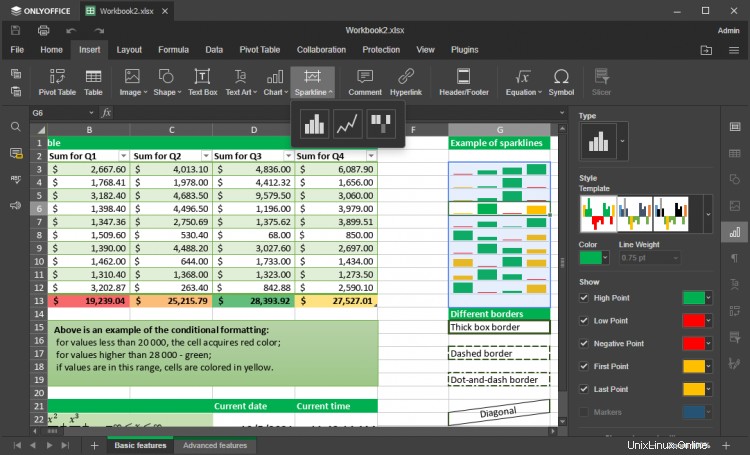
Dalam tutorial ini, kita akan mempelajari cara menginstal ONLYOFFICE Desktop Editors di Linux Mint Anda.
Instalasi dari Toko Perangkat Lunak Linux Mint
Cara termudah untuk menginstal aplikasi desktop ONLYOFFICE di Linux Mint adalah dengan mendapatkannya dari Toko Perangkat Lunak Linux Mint yang dibangun di Flathub.
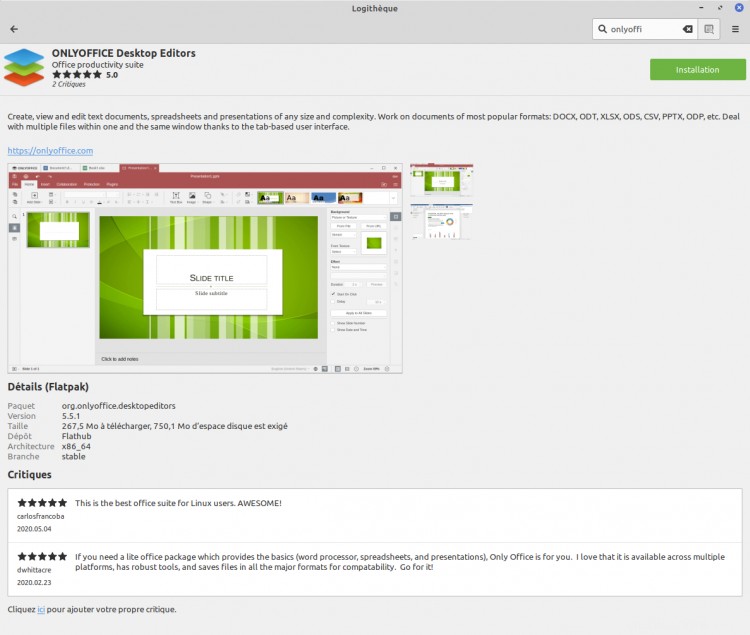
Jalankan perintah:
flatpak install flathub org.onlyoffice.desktopeditors
Setelah selesai, jalankan aplikasi:
flatpak run org.onlyoffice.desktopeditors
Instalasi dari snap
Snap tersedia untuk Linux Mint 18.2 (Sonya), Linux Mint 18.3 (Sylvia), Linux Mint 19 (Tara), Linux Mint 19.1 (Tessa) dan Linux Mint 20 (Ulyana).
Di Linux Mint 20, Anda memerlukan untuk menghapus /etc/apt/preferences.d/nosnap.pref sebelum snap dapat diinstal:
sudo rm /etc/apt/preferences.d/nosnap.pref
sudo apt update
Untuk menginstal snap dari aplikasi Software Manager, cari snapd dan klik Install. Atau, Anda dapat menginstal snapd dari baris perintah:
sudo apt update
sudo apt install snapd
Setelah selesai, masuk kembali atau mulai ulang sistem Anda dan instal ONLYOFFICE Desktop Editors dengan perintah berikut:
sudo snap install onlyoffice-desktopeditors
Itu saja! Sekarang Anda dapat mengedit dokumen Anda secara lokal di Linux Mint, atau menghubungkan aplikasi ke cloud dan berkolaborasi pada file dengan rekan tim Anda.